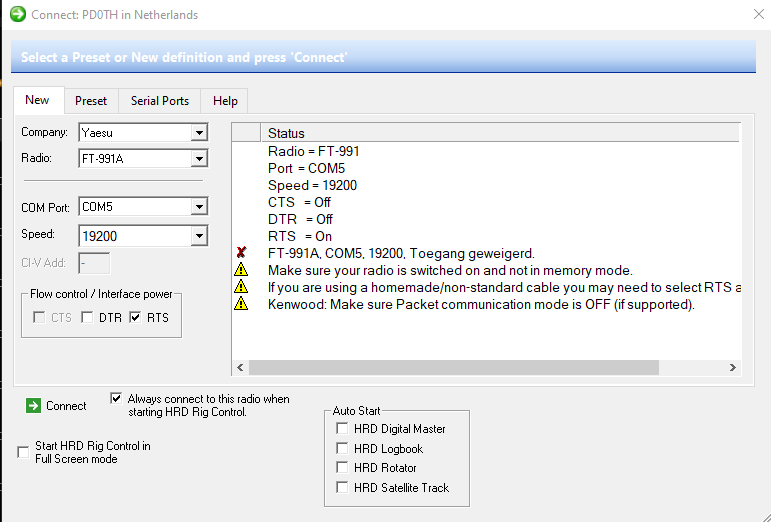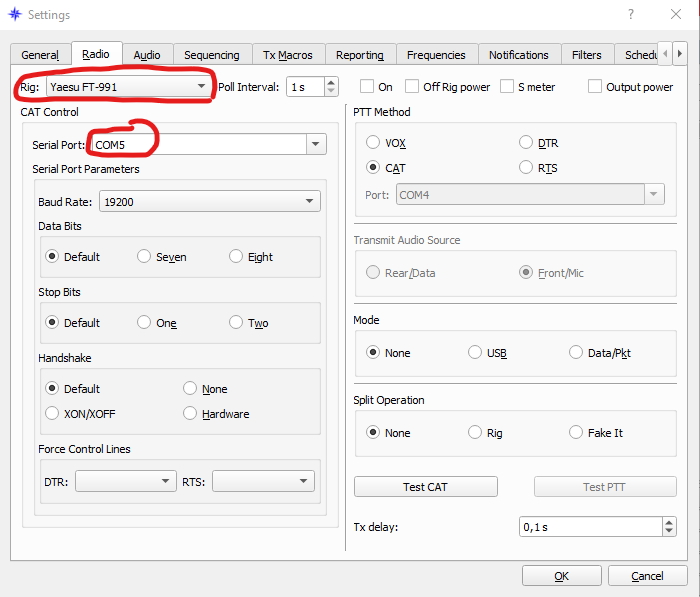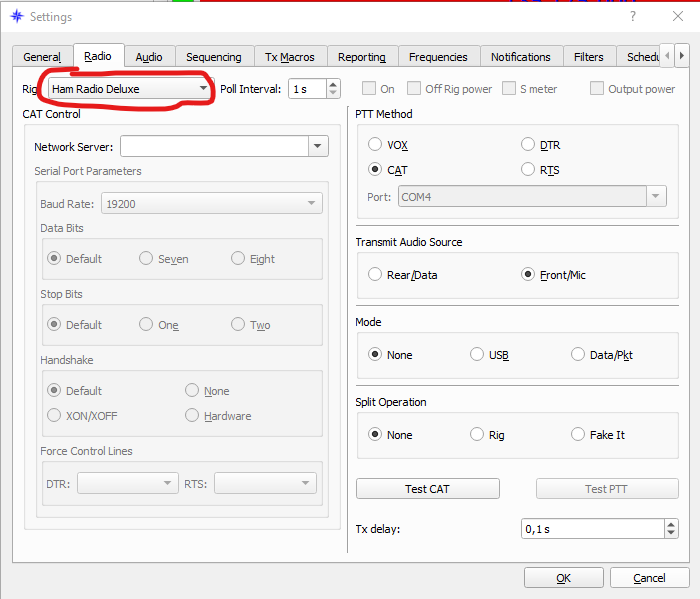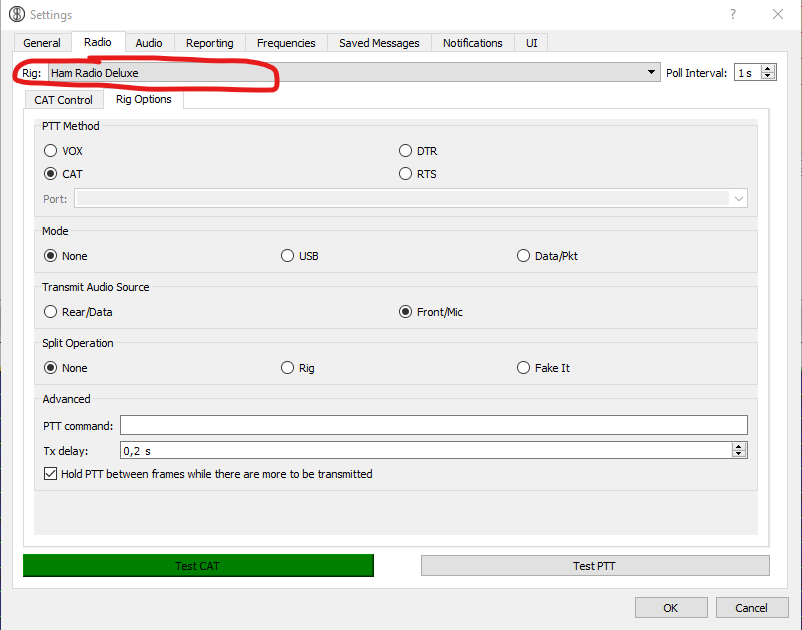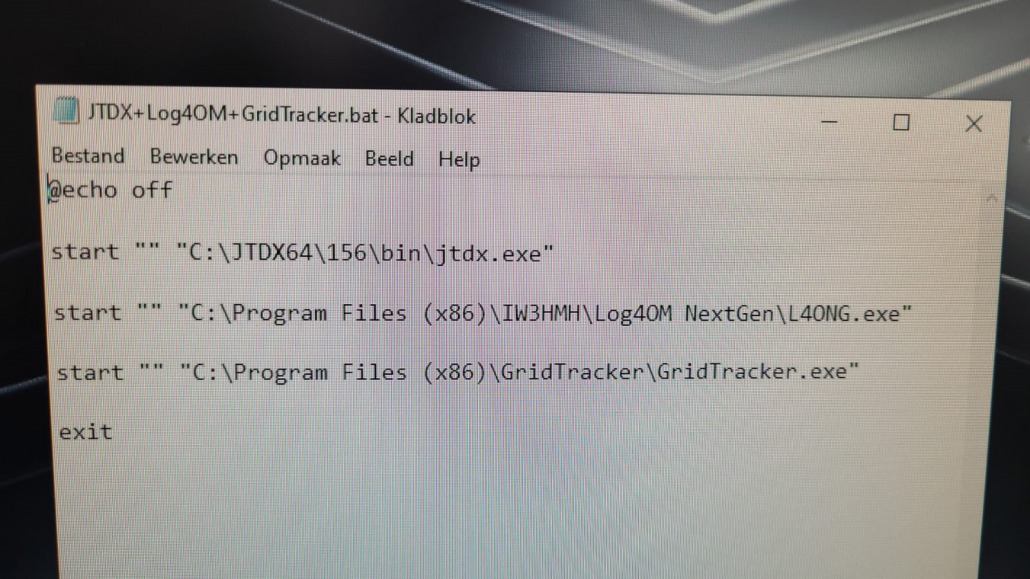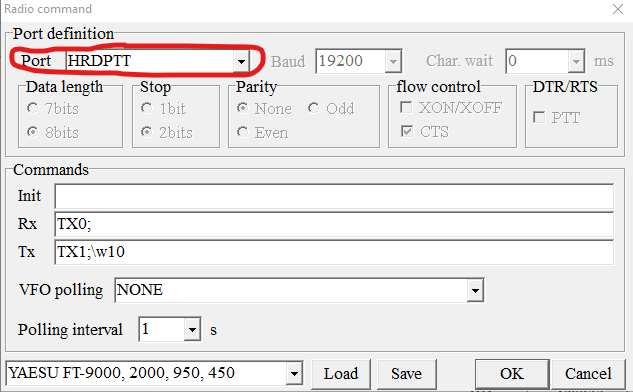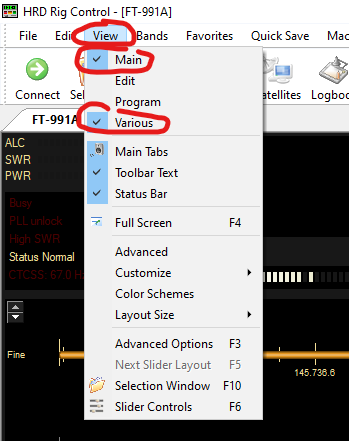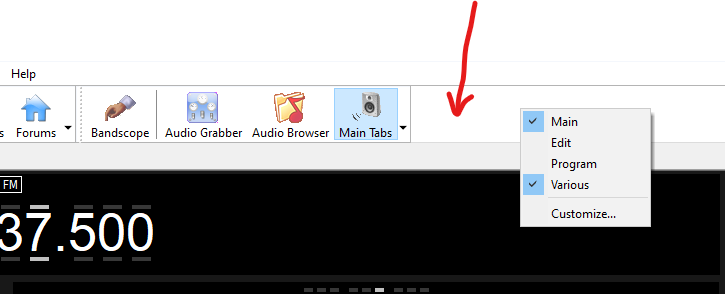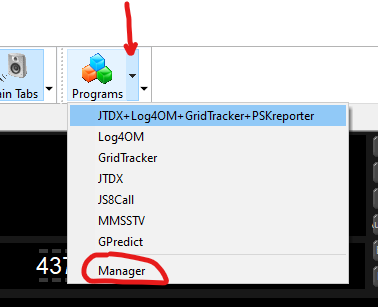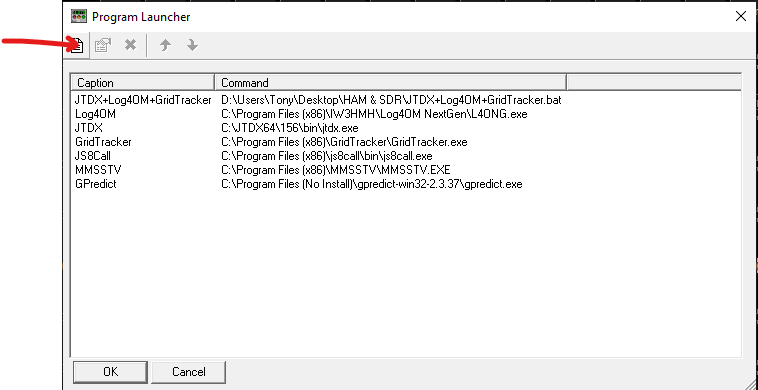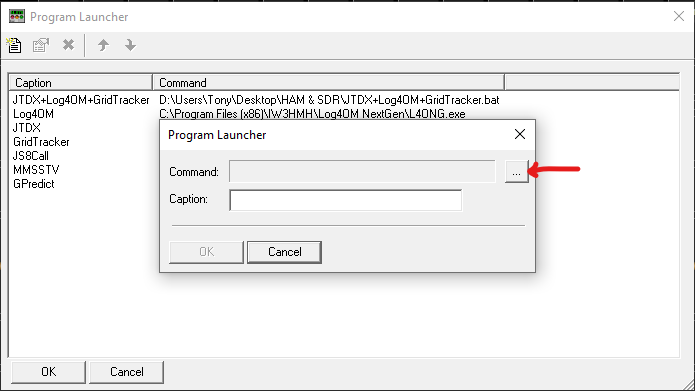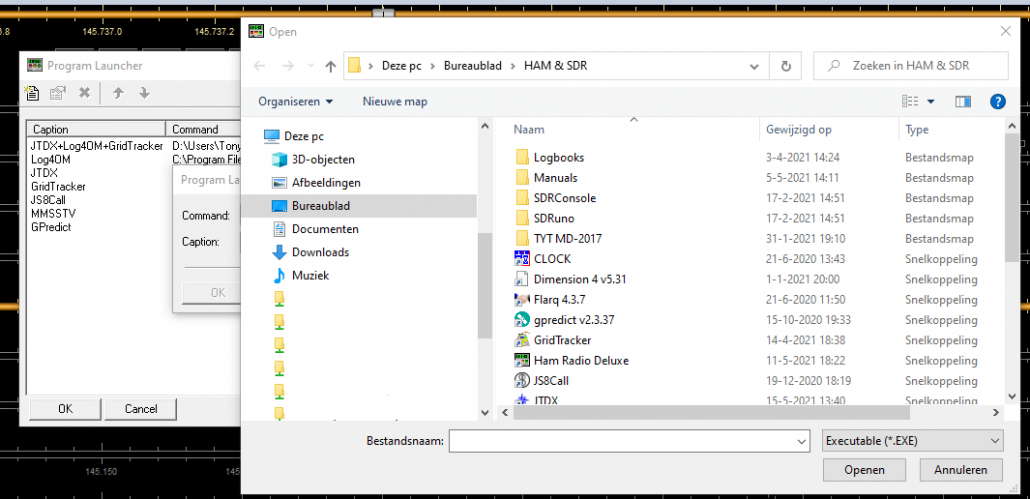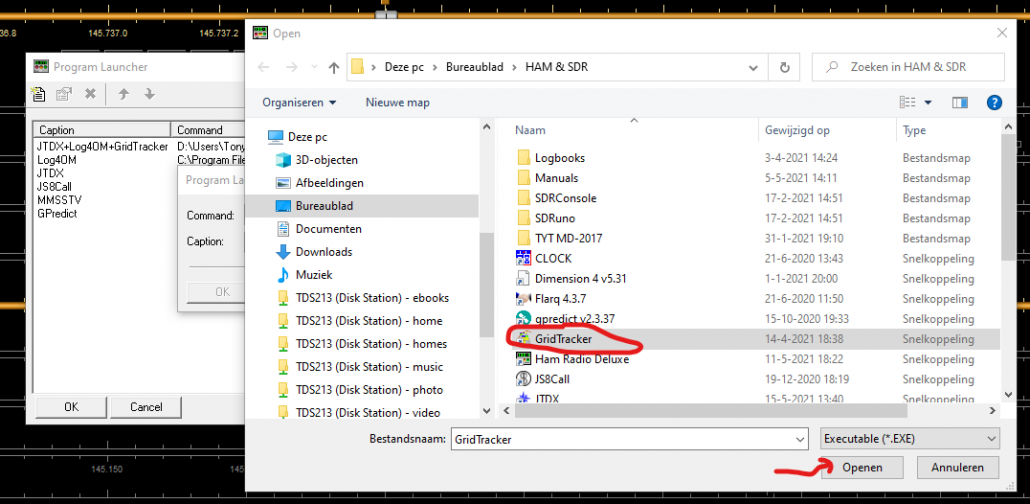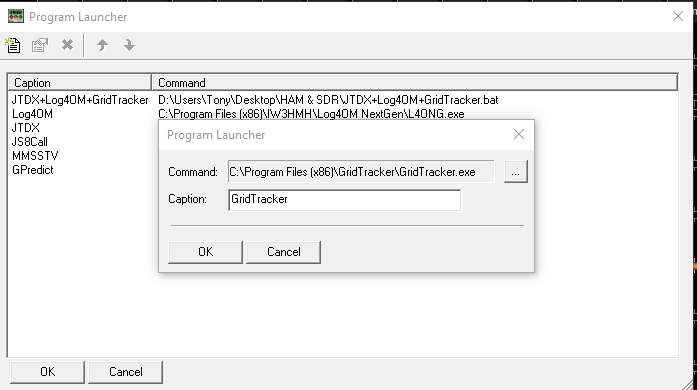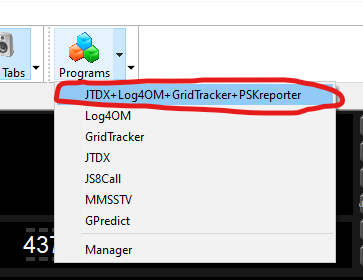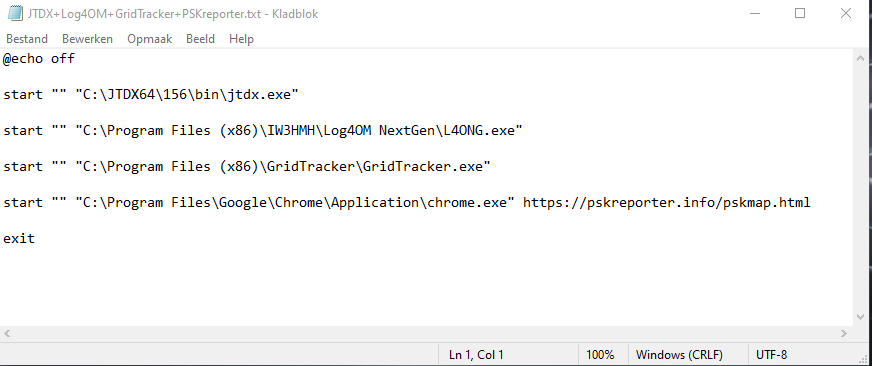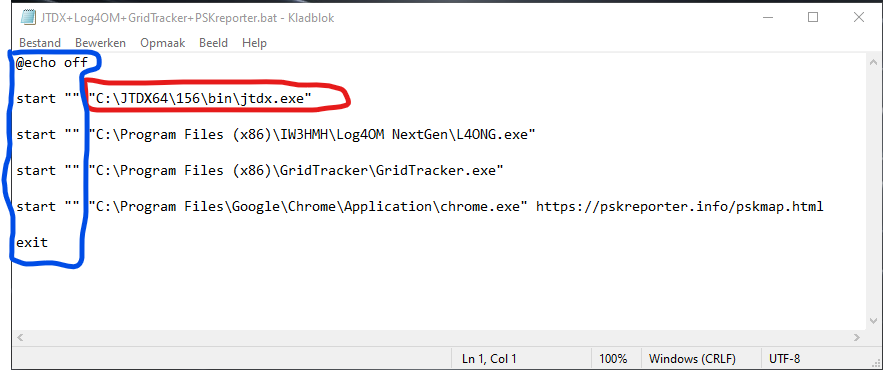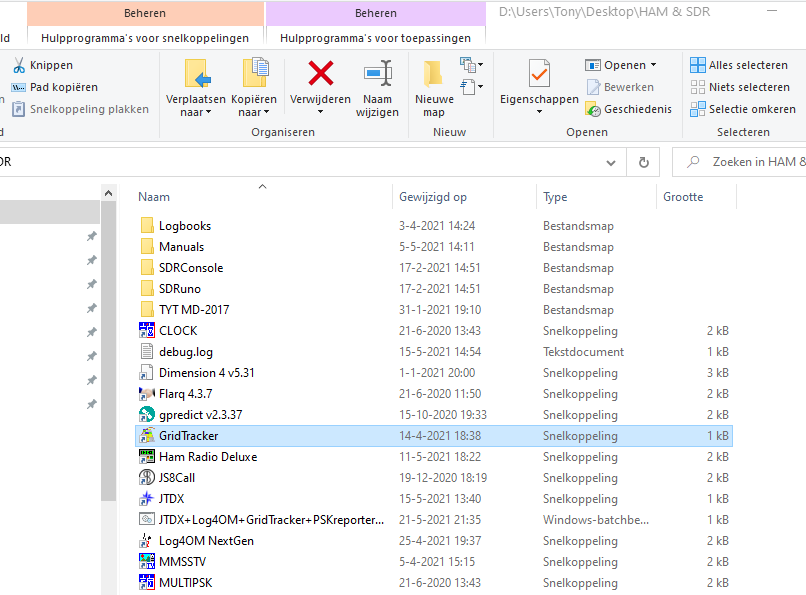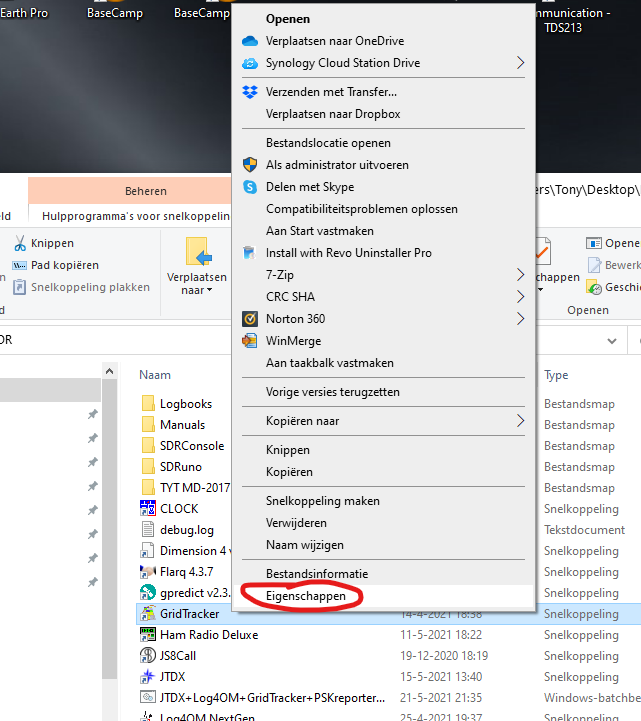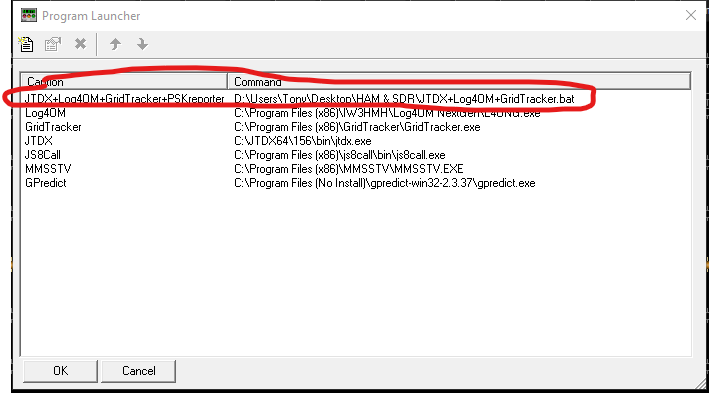Ham Radio Deluxe, enkele tips
Hoe het begon
Eind 2020 had Tony PD0TH zijn eerste kennismaking met Ham Radio Deluxe (in het vervolg HRD genoemd). Dat was met de laatst verkrijgbare freeware versie (v5.24.38) in combinatie met een Yaesu FT-847. Deze FT-847 was te selecteren als radio in deze versie van HRD.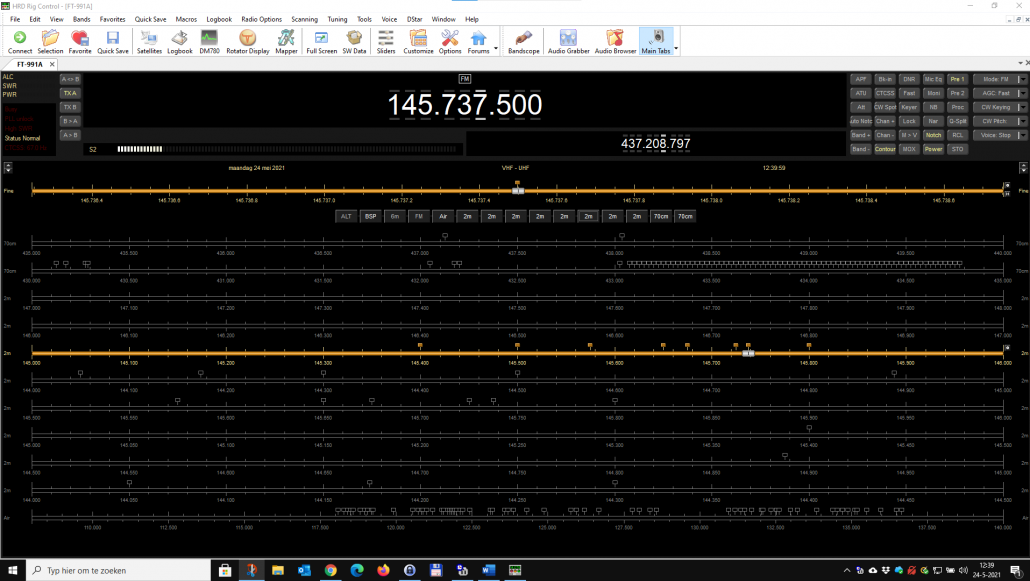
Omdat de FT-847 bij Tony PD0TH in bruikleen was, moest hij uiteindelijk ook weer terug naar de eigenaar.
Na enkele maanden heb ik mijn eigen Yaesu FT-991A gekocht echter de oude HRD versie kende deze radio niet. Met een instelling van de Yaesu FTDX-5000 is er wel iets werkend te krijgen maar niet alles. ( Zie ook ) van PH4E). Dus besloten om een nieuwe licentie aan te schaffen voor HRD. Dat is op dit moment bij mij v6.7.0.357.
Bedieningsgemak FT-991A
Omdat HRD zoveel mooie features heeft is dit het eerste programma wat Tony start wanneer hij de FT-991A gebruik. Tony PD0TH gebruik het dan ook om alle andere HAM software te starten en te bedienen waar mogelijk.Echter HRD gebruikt natuurlijk dezelfde COM-poorten of USB interface als andere software zoals JTDX, WSJT-X, MMSSTV etc. dus daar moet in de betreffende programma’s iets anders worden ingesteld dan zonder gebruik van HRD. Dit en een andere mooie functionaliteit zal ik hier proberen te beschrijven.
HRD radio settings (in mijn geval een FT-991A)
Dit is een afbeelding van de instellingen van Tony PD0TH heeft bij deze afbeelding geen contact met zijn tranciever vandaar dat er een foutmelding aangegeven is!
JTDX
Zonder HRD zou je zoiets instellen in JTDX echter JTDX en HRD kunnen niet gelijktijdig deze COM-poort gebruiken (COM5 in mijn geval).
Daarom stel je JTDX zo in bij gebruik van HRD:
Zelf gebruik ik zelden of nooit WSJT-X echter ik verwacht iets soortgelijks qua instellingen daar.
JS8call
Bij JS8call idem dito.
En op deze wijze zal dit bij meer software zo gaan verwacht Tony.
kleine uitleg hoe je een externe software link in kan voegen
de Batch file
MMSSTV
Bij MMSSTV v1.13A is het een iets ander verhaal want daar heb je geen mogelijkheid om HRD te kiezen. Gelukkig is er wel een mogelijkheid om het toch voor elkaar te krijgen. Met dank aan de volgende website:Klik hier
De benodigde file(s) kun je op deze website zelf downloaden en zo niet dan heb ik ze wel.
Programs button in HRD
Tot slot nog iets anders wat ik persoonlijk handig vind in HRD.
Geen idee hoe e.e.a. er default na installeren uitzag maar ik denk zoiets als dit. En dan gaat het mij voornamelijk om de balk met de buttons bovenin.
Op verschillende manieren is deze view uit te breiden en aan te passen.
Hoe gaan we te werk
of zoals hier onder beschreven
Nu zijn er dus meerder mogelijkheden om de “Programs” button te tonen.
Rechter muisknop klikken in dit deel
- Program selecteren zodat het vinkje er komt te staan.
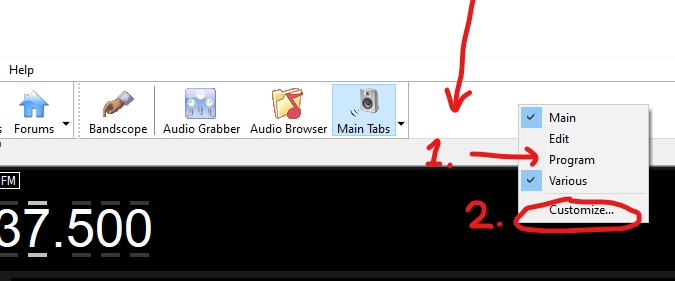
- Of via “Customize…”, vink dan “Program”aan.
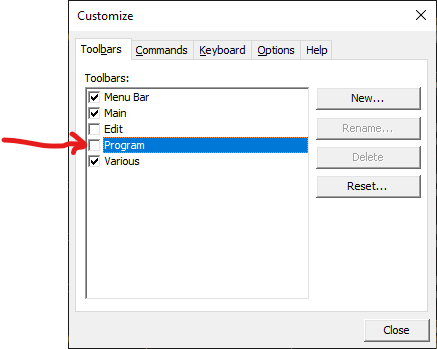
- .Boven in de button balk komt dan volgende button of icoon
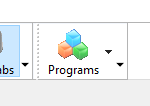 Via het drop down menu van deze button kun je nu programma’s toevoegen in een lijst zodat je deze vanuit HRD kunt starten.
Via het drop down menu van deze button kun je nu programma’s toevoegen in een lijst zodat je deze vanuit HRD kunt starten.
In de figuur enkele die ik vaak gebruik.
Via de “Manager” kun je de lijst vullen.
Via de eerste button “New Definition” krijg je onderstaande scherm
Bij de drie puntje klikken en een soort verkenner scherm opent. Kies nu een snelkoppeling van een programma welke je graag in de lijst wil opnemen. Ik kies nu bijvoorbeeld GridTracker.
Klik op openen. En daarna OK.
Wanneer je één van de regels selecteert komen er bovenin een aantal mogelijkheden die eerst “grayed-out” waren.
Je kunt nu bijvoorbeeld een regel bewerken en bijvoorbeeld de naam in de “Caption” aanpassen, verwijderen of de volgorde van de regels wijzigen.
Batch uitvoeren om op te starten
De oplettende lezer had nu misschien mijn eerste regel gezien.
En ja, ook dat ik tijdens het schrijven van dit document de “caption” ervan heb gewijzigd ?
Omdat ik tijdens het “FT-8-en” dus eerst HRD opstart en daarna het programma JTDX, maar ook graag GridTracker, Log4OM en de Internet-pagina PSKreporter heb ik dit in een batch gedaan. Dit lijkt ingewikkeld maar valt reuze mee.
Om deze batch te maken heb ik het simpele Windows programma “Kladblok” gebruikt. Uiteraard zijn er meerdere wegen die naar Rome kunnen leiden.
In mijn geval is de inhoud van het te maken bestand het volgende.
Standaard is een document gemaakt met kladblok een “*.txt” bestand. Hier maak je eenvoudig een zogenaamde uitvoerbare batch-file van door of het te re-namen naar “*.bat” of vanuit kladblok meteen “opslaan als” en de extensie “.bat” te geven.
Wat staat er nu eigenlijk in de “batch-file”?
De blauw omcirkelde delen moeten er sowieso in komen. De regels daarachter zoals de rood omcirkelde regel voor JTDX is afhankelijk wat je in de batch wil laten opstarten. Eigenlijk is dit alleen het pad naar de executabele file (.exe) file. Of ook wel gewoon de snelkoppeling er naar toe.
De eenvoudigste manier om een goede verwijzing te krijgen is deze gewoon te kopiëren uit de eigenschappen van de betreffende snelkoppeling.
Als voorbeeld weer GridTracker.
Selecteer dus de snelkoppeling en doe een rechtermuis klik erop. Kies dan “Eigenschappen”uit het menu.
Automatisch is, bij mij i.i.g., het doel al geselecteerd. Let wel je ziet hier meestal niet alles dus wanneer je graag met de muis wil selecteren en kopiëren, kijk dan wel of je alles pakt. Met een “CTRL+A”en een “CTRL+C” zit je goed.
Plak deze regel in je batch-file (bijvoorbeeld met “CTRL+V” of rechtermuis toets plakken)en daarna natuurlijk alles saven.
Zo doe je dit voor alle programma’s die je graag in jouw batch-file wil opnemen om later met één druk op de knop vanuit HRD/Programs wil laten opstarten.
Voor het openen van de PSKreporter website gebruik ik zelf Google Chrome dus dat is wat je in rood omcirkeld ziet. Het groen omcirkelde is dan de URL van de PSKreporter website zelf. Je kunt op deze manier dus van allerlei websites automatisch laten opstarten. Kan me voorstellen dat sommige amateurs bijvoorbeeld ook QRZ.com of een propagatie voorspelling website willen gebruiken.
In HRD kies je deze batch-file uiteindelijk via de eerder beschreven methode. Dus kies een mooie folder of locatie voor je zelf gemaakte batch-file.
Wanneer je nu, zoals in mijn geval, op de bovenste regel klikt worden al deze programma’s geopend. En heb ik in mijn geval dus alles wat ik gebruik tijdens een FT-8 sessie.
Uiteraard kan je zelf nog van allerlei andere mogelijkheden bedenken.
73′ Tony Honders PD0TH